のコピーのコピーのコピーのコピーのコピー-6-150x150.png) かすみちゃん
かすみちゃんアマゾンミュージックで、ダウンロードした音楽の削除のやり方がイマイチわからなくて困ってます!
というお悩みをササッと解決します。



上記「見出し」からリンク先へ飛べます。
ダウンロードした曲を削除する方法を理解することで、ダウンロードした曲の整理整頓が容易にできるようになります。
また、プレイリストなどの楽曲の管理もしっかり出来るようになり、管理能力も磨くことができます。



プレイリストの整理整頓のために、必要のない曲はなるべく削除しておくようにしましょう!
結 論
ダウンロードした曲は[ライブラリ]の[最近のダウンロード]から削除します。
- 今なら3か月無料でAmazonミュージック・アンリミテッドが始められる
- アレクサと連携させればおうちを「クラブ化」できる
- ファミリープラン(月額1,480円)では同時に「6台」の再生が可能
楽曲の「ダウンロード」を行う(アンドロイドの場合)


以下、アマゾン・ミュージックのダウンロード方法について解説します。
ほとんどの場合、[︙]をタップすれば「ダウンロード画面」が表示されます。



法則みたいで分かりやすい!
1. 1曲ずつダウンロードしてみる
1曲ずつ「ダウンロード」するやり方(androidの場合)
- ダウンロードしたいタイトルの右側の[︙]をタップ
- [ダウンロード]をタップするとダウンロードが開始されます
2. 一括でダウンロードしてみる(プレイリストの場合)
プレイリストを「一括ダウンロード」するやり方(androidの場合)
- ダウンロードしたい「プレイリスト」の右側の[︙]をタップ
- [ダウンロード]をタップすると、選択したプレイリスト内の曲がダウンロードされます



一括ダウンロードは私も重宝してます!
「一括ダウンロード」、ほんと便利ですよね!
3. 一括でダウンロードしてみる(マイミュージックの場合)
マイミュージックで「一括ダウンロード」するやり方(androidの場合)
- アプリの最下段の[ライブラリ]をタップ
- 下段の[最近追加された楽曲]をタップ
- [ダウンロードのアイコン]をタップすると、自動で一括ダウンロードが開始されます
- 今なら3か月無料でAmazonミュージック・アンリミテッドが始められる
- アレクサと連携させればおうちを「クラブ化」できる
- ファミリープラン(月額1,480円)では同時に「6台」の再生が可能
楽曲の「ダウンロード」を行う(iPhoneの場合)
次は、iPhoneの場合のダウンロード方法について解説していきます。



ダウンロードの手順としては、ほぼアンドロイドのやり方と同じです。
①1曲ずつダウンロードしてみる
1曲ずつダウンロードするやり方( iPhone の場合)
- ダウンロードしたい曲の右側の[︙]をタップ
- [ダウンロード]をタップ
- ダウンロードが開始されます
②一括でダウンロードしてみる(プレイリストの場合)
プレイリストを一括ダウンロードするやり方( iPhone の場合)
- ダウンロードしたいプレイリストの右側の[︙]をタップ
- [ダウンロード]をタップ
- プレイリスト内の曲がすべてダウンロードされます
③一括でダウンロードしてみる(マイミュージックの場合)
マイミュージックで一括ダウンロードするやり方( iPhone の場合)
- アプリの最下段の[ライブラリ]をタップ
- 下段の[最近追加された楽曲]をタップ
- [ダウンロードのアイコン]をタップ
- 自動で一括ダウンロードが開始されます
楽曲の「ダウンロード」を行う(パソコンの場合)
ここでは、パソコンの場合のダウンロード方法について解説します。
1曲ずつダウンロードするやり方
1曲ずつダウンロードするやり方(PCの場合)
- ダウンロードしたい曲名にカーソルを合わせる
- 右側の[︙]をタップ
- [ダウンロード]をタップ
- ダウンロードが開始される
一括でダウンロードしてみる(プレイリストの場合)
- 最上段の[ライブラリ]をタップ
- 上段の[プレイリスト]をタップ
- ダウンロードしたプレイリストにカーソルを合わせる
- […]をタップ
- [ダウンロード]をタップする
- 自動でプレイリストのダウンロードが開始される



アンドロイド、iPhoneのようにマイミュージック(楽 曲)での一括ダウンロードを試してみましたが出来ませんでした。残念!!
ダウンロードした曲を「削除」する(アンドロイドの場合)


続いてダウンロードした曲を削除する方法について紹介していきます。



ダウンロードする方法の次は削除する方法かー
覚えれるか心配。。
1. マイミュージックから削除(androidの場合)
- 削除したい曲の右側の[︙]をタップ
- [マイミュージックから削除]をタップ
- 削除しますか?の問いに[はい]とタップすれば、マイミュージックから楽曲が削除されます
2. ダウンロードした曲を削除する(androidの場合)
- 最下段の[ライブラリ]をタップ
- [最近のダウンロード]をタップ
- 削除したい曲名の右側の[…]をタップ
- [端末から削除]をタップ
- 削除しますか?の問いに[はい]を選択し、タップ
- 曲が削除されます
ダウンロードした曲を「削除」する( iPhone の場合)



iPhoneの場合の削除する方法もアンドロイドとほとんど同じなんですね!
これならササッと覚えれますね!
①マイミュージックから削除( iPhone の場合)
- 削除したい曲の右側の[︙]をタップ
- [マイミュージックから削除する]をタップ
- [削除]をタップ
- マイミュージックから曲が削除されます
②ダウンロードした曲を削除する( iPhone の場合)
- 最下段の[ライブラリ]をタップ
- [最近のダウンロード]をタップ
- 削除したい曲名の右側の[…]をタップ
- [デバイスから削除する]をタップ
- 削除してもよろしいですか?の問いに[削除]を選択
ダウンロードした曲を「削除」する(パソコンの場合)
以下、パソコンでダウンロードした曲を削除する手順について紹介します。
ライブラリから削除(パソコンの場合)
- 削除したい曲の右側の[︙]をタップ
- [ライブラリから削除]をタップ
- ライブラリから削除しますか?の問いに[削除]をタップ
- [楽 曲]から曲が削除されます
ダウンロードした曲を削除する(パソコンの場合)
- 最上段の[ライブラリ]をタップ
- 上段の[楽曲]をタップ
- 削除したい曲名の右側の[…]をタップ
- [端末から削除]をタップ
- 曲が削除されます



ダウンロードした曲をパソコンで削除する場合は[端末から削除]をタップすると即削除されます。
ご注意ください。
最近の再生から削除する(パソコンの場合)
- 削除したい曲の右側の[︙]をタップ
- [最近のアクティビティから削除]をタップ
- 最近の再生から削除されます
楽曲がダウンロードされたか「確認」してみよう!
音楽のダウンロードが完了すると下図のようなアイコンが表示されます。下図のアイコンが表示されれば、ダウンロードは完了済みです。



アイコンで表示されるなんて、とても分かりやすくて便利っ!!
さらに深堀りしてダウンロードの確認をされたいかたは「ダウンロードが確実にできているか確認する方法」の記事をご参照していただけますと幸いです。
「Wi-Fi 接続時のみ」音楽をダウンロードする設定方法


データ通信量を節約されたいかたは「Wi-Fi 接続時のみ有効」の設定を行うようにしましょう。
ふだんから「オフライン再生」を利用すれば、通信量の節約ができて、おサイフにもやさしくて嬉しいですね!
「Wi-Fi 接続時のみ有効」の設定を行うことで、Wi-Fiスポット以外の場所での音楽のダウンロードを禁止することができます。
詳しい設定方法については「Wi-Fi 接続時のみ有効に設定すれば、通信量の大幅節約につながります!」の記事をご覧になってご確認いただけますと幸いです。


Amazonミュージックでダウンロードできないときの対処方法


アマゾンミュージックで購入した楽曲をダウンロードできない場合は、
- スマホの再起動
- アプリの再インストール
- アプリの登録解除



上記手順を行うと、大半の問題は解決できます。
ただ、上記方法を行うとアマゾンミュージックのダウンロードしていた曲や、プレイリストなどもクリア(リセット)されてしまいます。ご注意ください。
「アマゾン・ミュージックでダウンロード出来ない場合の対処方法」の記事ではダウンロードできないときの対処方法について、さらに詳しく紹介しています。ぜひ、ご一読ください。
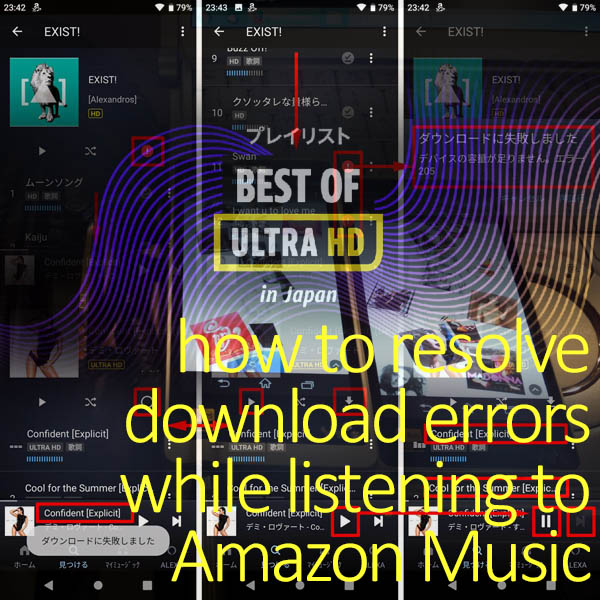
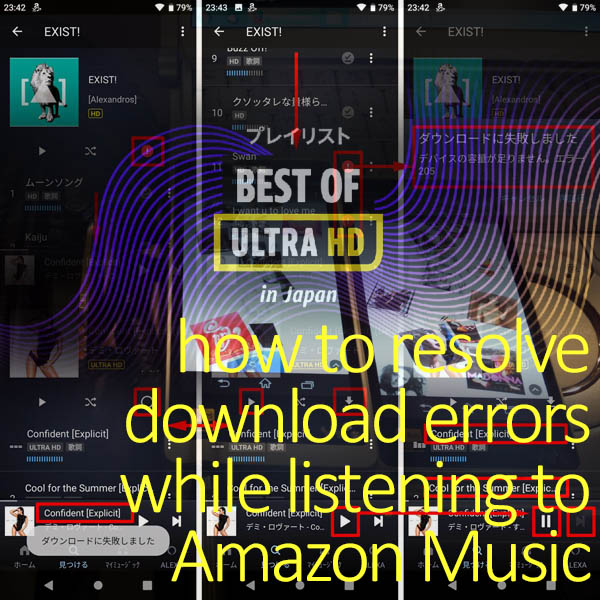


マイミュージックの更新方法
追加、または購入した音楽がアプリに反映されていない場合に「マイミュージックの更新」を行いましょう。
- アプリを開き、右上隅の[歯車のアイコン]をタップ
- [設定]をタップ
- [マイミュージックの更新]をタップ
- マイミュージックが更新され、追加した曲、購入した曲がアップデートされます
今なら3か月無料で利用できるAmazon Music(Unlimited)について詳しくまとめた記事はこちら。あなたの参考になればうれしいです。
≫Amazon ミュージックと5社の特徴と料金を比較!おすすめ音楽配信サービスを決定
まとめ
アマゾン・ミュージックの音楽のダウンロード方法については、androidもiPhone、パソコンもほとんど同じような操作手順になります。
また、ダウンロードした曲を削除する方法についても、似たような手順となり、簡単に削除できます。
音楽をダウンロードするときの通信量を節約する方法としては「Wi-Fi 接続時のみ」の設定にしておくと、通信量を大幅に減らすことができるので、通信量の節約に有効的です。



通信量の節約は大事ですよね。私も「Wi-Fi 接続時のみ有効」に設定してます!
アマゾンミュージックでダウンロードできないときは、まずスマホ本体の再起動をしましょう。
いきなり、アプリのアンインストールから再インストール、またはアプリの登録解除をしてしまうと、せっかく作成したプレイリストやダウンロードした曲がリセットされてしまいますので。



ちなみに、購入した曲に関してはリセットしても再インストール可能です。
その点は大丈夫なのでご安心ください。



再インストールすることになっても一括ダウンロードがあるのでそこはいいのですが、プレイリストをもう一度作成するのはなかなかホネがおれるし、めんどくさいですね。苦笑
ところで…
解約手続きも簡単です。
解約方法についてはこちらから簡単に解約できます。
コーヒーにマンネリ化してきた人、カルディコーヒーに飽きてきた人には、特にスペシャルティコーヒーはオススメです。
≫ポストコーヒーをレビュー!クーポンコードを利用すると「初回無料」でめちゃくちゃお得
※クーポンコード:LIFULL1480(2022年12月31日まで)






コメント